win10控制面板在哪里 win10控制面板怎么打开
控制面板是电脑中的一个工具,里面存放着很多功能,很多操作都需要通过控制面板来实现,可是有用户安装win10系统之后,却不知道控制面板在哪里,其实不难找到,有很多方法可以打开,本文这就给大家演示一下win10控制面板的一些打开方法,大家可以一起来学习一下。
方法一、
1、点击Windows
在左下角开始中找到并点击展开Windows系统选项。
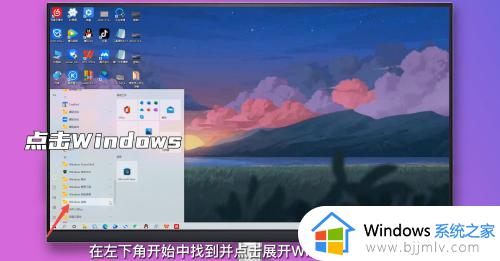
2、点击控制面板
点击控制面板即可进入。

3、点击设置
或者在开始中点击设置选项。

4、搜索控制面板
在输入框中搜索点击控制面板即可。
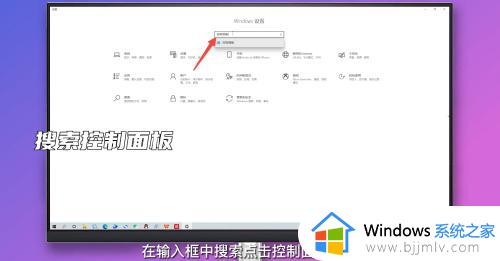
方法二、
1、点击显示搜索图标
鼠标右键点击任务栏展开选项,在搜索中点击显示搜索图标。
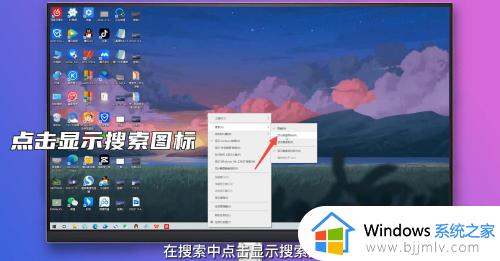
2、点击放大镜
显示后点击放大镜进入搜索界面。

3、搜索控制面板
搜索控制面板,点击打开即可。

方法三、
1、点击个性化
鼠标右键点击桌面空白处,选择个性化,点击进入。
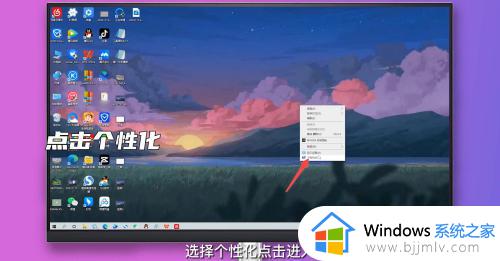
2、点击主题
点击打开左侧主题分类。
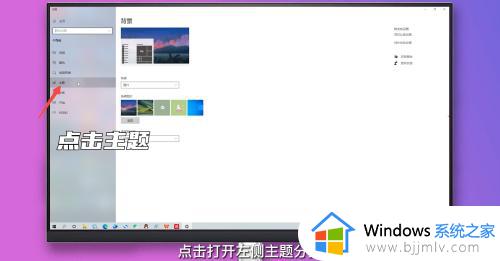
3、点击桌面图标设置
点击进入桌面图标设置。
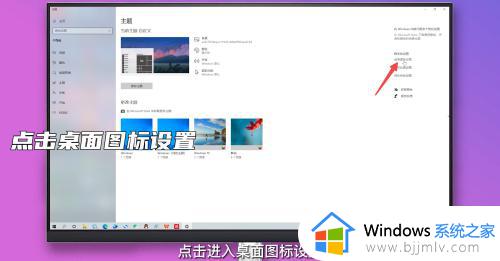
4、勾选控制面板
勾选控制面板,点击确定,即可在桌面点击控制面板图标进入。
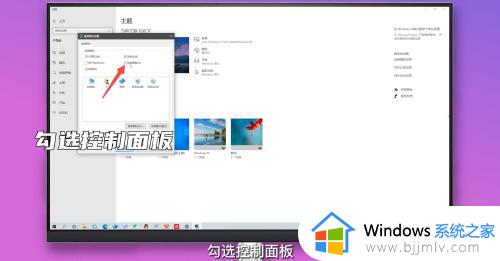
方法四、
1、点击属性
鼠标右键点击此电脑展开选项,点击属性进入。

2、搜索控制面板
搜索控制面板,点击打开即可。
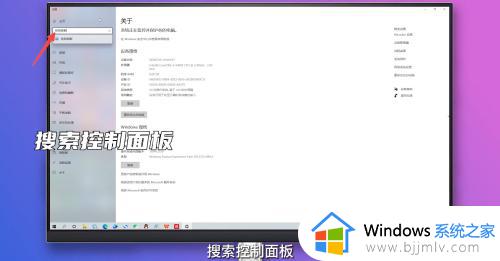
3、使用快捷键
或者在键盘上按住win+pausebreak键进入属性界面。
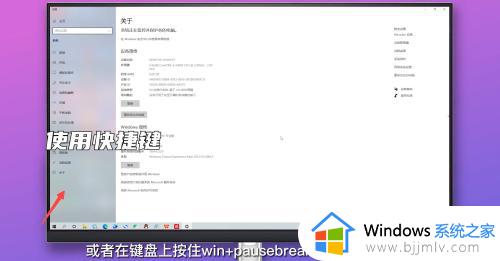
4、搜索控制面板
搜索控制面板,点击打开即可。
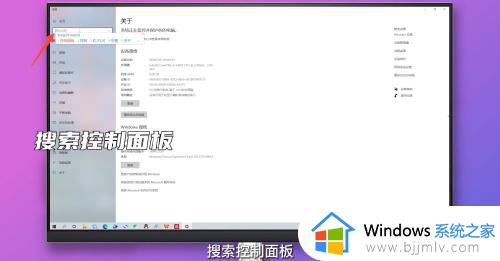
方法五、
1、按住win+r
在键盘上同时按住win+r弹出运行窗口。

2、输入指令
输入control指令。

3、点击确定
点击弹窗下的确定即可进入控制面板。
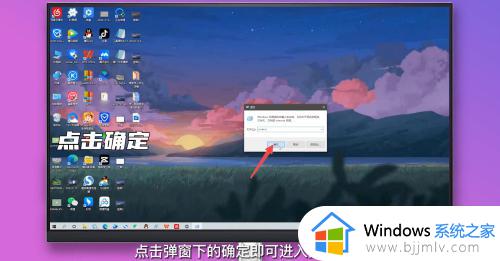
以上给大家介绍的就是win10控制面板怎么打开的详细内容,大家可以学习上面任意一种方法来打开就可以了,希望帮助到大家。
win10控制面板在哪里 win10控制面板怎么打开相关教程
- win10系统怎么打开控制面板 win10电脑控制面板在哪里打开
- win10显卡控制面板在哪里打开 win10怎么调出显卡控制面板
- nvidia控制面板在哪里win10 win10的nvidia控制面板怎么打开
- 控制面板win10在哪 win10怎么打开控制面板
- win10控制面板在哪 打开win10控制面板的步骤
- win10a卡控制面板在哪里 win10找不到a卡控制面板如何解决
- win10电脑控制面板在哪里 win10调出控制面板的步骤
- win10系统如何打开控制面板 win10系统打开控制面板怎么操作
- win10系统控制面板怎么打开 win10系统的控制面板如何打开
- win10打开显卡控制面板怎么操作 win10如何打开显卡控制面板
- win10如何看是否激活成功?怎么看win10是否激活状态
- win10怎么调语言设置 win10语言设置教程
- win10如何开启数据执行保护模式 win10怎么打开数据执行保护功能
- windows10怎么改文件属性 win10如何修改文件属性
- win10网络适配器驱动未检测到怎么办 win10未检测网络适配器的驱动程序处理方法
- win10的快速启动关闭设置方法 win10系统的快速启动怎么关闭
热门推荐
win10系统教程推荐
- 1 windows10怎么改名字 如何更改Windows10用户名
- 2 win10如何扩大c盘容量 win10怎么扩大c盘空间
- 3 windows10怎么改壁纸 更改win10桌面背景的步骤
- 4 win10显示扬声器未接入设备怎么办 win10电脑显示扬声器未接入处理方法
- 5 win10新建文件夹不见了怎么办 win10系统新建文件夹没有处理方法
- 6 windows10怎么不让电脑锁屏 win10系统如何彻底关掉自动锁屏
- 7 win10无线投屏搜索不到电视怎么办 win10无线投屏搜索不到电视如何处理
- 8 win10怎么备份磁盘的所有东西?win10如何备份磁盘文件数据
- 9 win10怎么把麦克风声音调大 win10如何把麦克风音量调大
- 10 win10看硬盘信息怎么查询 win10在哪里看硬盘信息
win10系统推荐